Pokud jste jedním z lidí, kteří v určitém okamžiku plánujete streamovat video na jakoukoli platformu, měli byste vědět, jak nainstalovat OBS Studio v Ubuntu 20.04. A v tomto příspěvku vysvětlíme, jak na to.
Co je OBS Studio?
OBS je zkratka pro Open Broadcaster Software a je to open-source aplikace distribuovaná pod licencí GPLv2. To zaručuje, že jej můžeme použít v jakémkoli projektu.
Díky OBS budeme moci nahrávat a vysílat živé video na internet. Používá jej mnoho streamerů na různých platformách, jako je YouTube, Twitch nebo Facebook. Ale nejen to, můžeme jej také použít k profesionálnímu záznamu obrazovky našeho systému.
I když se to může zdát zavádějící, realita je taková, že je docela populární a má mnoho funkcí, díky kterým je nejlepší.
Proto, pokud plánujete používat video nebo stream, je vhodné vědět, jak jej nainstalovat.
Instalace OBS Studio na Ubuntu 20.04
Jelikož se jedná o tak populární aplikaci, můžeme ji nainstalovat několika způsoby. Je jen na vás, kterou si vyberete. V každém případě jsou všechny jednoduché.
Používání oficiálních repozitářů Ubuntu
Jedním z nejvíce doporučených způsobů, jak nainstalovat OBS Studio v Ubuntu 20.04, je provést to z oficiálních repozitářů distribuce.
Chcete-li toho dosáhnout, otevřete terminál z hlavní nabídky a nejprve aktualizujte systém.
sudo apt update
sudo apt upgrade
Poté můžete nainstalovat OBS Studio a některé potřebné balíčky následujícím způsobem
sudo apt install obs-studio ffmpeg v4l2loopback-dkms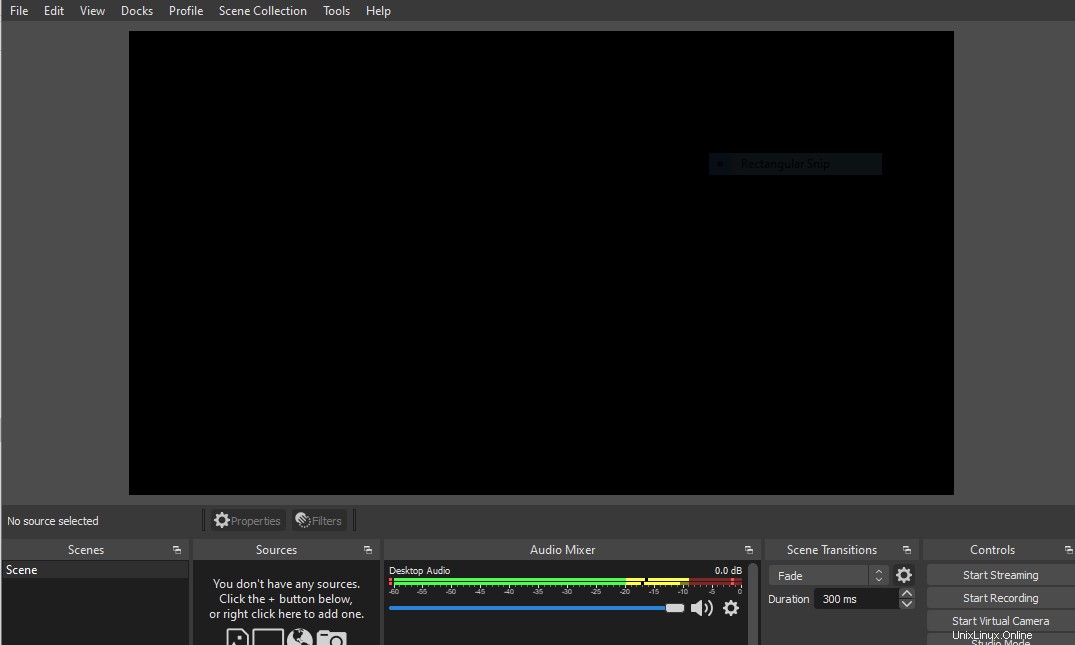
Tímto způsobem jej budete moci spustit z hlavní nabídky bez větších problémů.
Metoda 2:Instalace OBS Studio díky oficiálnímu PPA
Předchozí metoda je nejjednodušší, ale má problém a to ten, že nám neposkytuje nejnovější stabilní verzi aplikace.
Za tímto účelem a vždy s cílem použít APT k instalaci OBS, můžeme přidat úložiště vývojářů pomocí příkazu
sudo add-apt-repository ppa:obsproject/obs-studioPotom musíme obnovit APT.
sudo apt updateA konečně můžeme nainstalovat OBS Studio na Ubuntu 20.04.
sudo apt install obs-studio ffmpeg v4l2loopback-dkmsMůžete jej také spustit z hlavní nabídky.
Metoda 3:Použití Snap nebo Flatpak
OBS je také distribuován jako balíčky snap a Flatpak. V těchto případech budeme mít také nejnovější stabilní verzi, ale využívající jiné technologie.
Pokud jde o Snap, stačí spustit následující příkaz v terminálu
sudo snap install obs-studioPro Flatpak musíme udělat některé předchozí kroky. Nejprve musíme nainstalovat nejnovější verzi Flatpak a přidat úložiště.
sudo add-apt-repository ppa:flatpak/stable
sudo apt updateA poté jej nainstalovat:
sudo apt install flatpakPotom musíme přidat repozitář Flathub, což je místo, kde je hostován OBS.
flatpak remote-add --if-not-exists flathub https://flathub.org/repo/flathub.flatpakrepoNyní nainstalujte OBS spuštěním
flatpak install flathub com.obsproject.StudioNakonec jej spusťte z hlavní nabídky.
Odinstalujte OBS Studio na Ubuntu 20.04
Podle zvoleného způsobu instalace se bude proces odinstalace OBS Studio z Ubuntu 20.04 lišit.
Pokud jste zvolili metodu 1, pak jednoduše spusťte
sudo apt remove obs-studioPro metodu 2 můžete také použít výše uvedený příkaz, ale poté musíte úložiště odstranit.
sudo add-apt-repository --remove ppa:obsproject/obs-studioPokud jste nainstalovali OBS Studio na Ubuntu 20.04 pomocí snap, musíte spustit
sudo snap remove obs-studioNakonec, pokud jste postupovali podle našich pokynů s Flatpakem, můžete spustit
flatpak remove flathub com.obsproject.StudioZávěr
OBS je jednou z nejpopulárnějších aplikací s otevřeným zdrojovým kódem a naučit se, jak ji nainstalovat na Ubuntu 20.04, je jednoduchý úkol kvůli různým metodám, které máme.